Remote Mouse安卓版专为用户打造的一个模拟键盘鼠标的工具,完美模拟无线鼠标、键盘和触控板,还提供了多种功能面板,如多媒体遥控、程序切换、跨设备剪贴板、网页浏览等,以便更快捷地执行特定操作。
Remote Mouse安卓版特色
1.体积轻盈:客户端的体积非常小,占用硬盘空间极少,而且即插即用,无需任何设置。
2.资源优化:具有流畅的运行速度,不会占用太多内存,对于设备资源等方面呈现较好的平衡。
3.加密通讯: 连接时会自动进行安全验证和加密通讯,保证用户数据的隐私与安全。
4.配置灵活:用户可以根据自己的需求来配置功能按钮、热键等,并且支持用户自定义布局。
常见问题
一、RemoteMouse连接电脑失败?
请参考以下步骤进行排查:
1、确保RemoteMouse桌面应用程序在您的计算机上正常运行。
2、您计算机的防火墙或任何其他防病毒软件没有阻止远程鼠标。
3、移动设备的Wi-Fi选项已打开。
4、您的移动设备和电脑连接到同一个Wi-Fi。
5、尝试通过扫描二维码或输入计算机的IP地址来手动连接,这两者都可以在RemoteMouse桌面应用程序中找到。
6、如果您之前成功连接过这台计算机,您也可以尝试通过“历史记录”进行连接。
7、某些路由器设置可能会影响连接。您可以进入移动设备的“设置”,找到并点击当前连接的Wi-Fi,选择“忘记此网络”重置Wi-Fi,然后重新连接。
8、对于iPhone,请确保在“设置>WLAN>使用WLAN和蜂窝网络的应用程序”中允许远程鼠标访问本地WiFi。
二、在没有Wi-Fi的情况下可以使用远程鼠标吗?
是的可以。
1、远程鼠标现在支持蓝牙连接。只需打开计算机上的蓝牙即可。在移动应用程序的“选择计算机”屏幕上,您将找到带有蓝牙标志的计算机。单击它将设备连接到计算机。使用蓝牙连接有一定的硬件要求。单击此处查看您的设备是否满足要求。
2、如果您使用具有机场模式的Mac,请单击左上角的Apple图标。选择“系统偏好设置”->“共享”->启用“互联网共享”。您的Mac将转变为Wi-Fi热点。然后将您的移动设备连接到Mac的Wi-Fi。
3、如果您使用Windows7,您可以安装Connectify,它可以将Windows7传输到Wi-Fi热点。
三、如果我遇到卡顿该怎么办?
1、如果您使用Wi-Fi连接,以下方法会有帮助。
a)将手机放在Wi-Fi路由器附近,最好在同一房间内。
b)使用Wi-fi路由器的5GHz频段(现在大多数路由器都支持5GHz频段),因为2.4GHzWi-fi很容易受到各种信号的干扰。请注意,5GHzWi-fi的有效覆盖范围小于2.4GHz,因此理想情况下,您的设备和路由器应位于同一房间。
c)如果您的电脑是通过Wi-fi连接到路由器的,您可以尝试切换为有线。
d)如果以上方法均无效或不适用,您可以尝试使用蓝牙连接。
2、如果您使用蓝牙连接时遇到卡顿情况,
a)将手机靠近计算机。
b)电脑附近的蓝牙设备(如无线键盘、鼠标等)可能会造成干扰。如果可能的话,请关闭它们。
更新日志
v5.103版本
更新历史连接界面,提升用户体验
Remote Mouse安卓版介绍
电源控制
远程关机、重启、休眠、注销。看完视频该休息了,只需多点一下
程序面板
快速启动或切换应用程序。还能一键显示桌面
空中鼠标
在空中倾斜和轻挥手机来移动鼠标 - 优美运用移动设备的陀螺仪和加速器功能
语音输入
整合iOS和安卓的语音识别功能,点击手机上的语音按钮,用说的就能轻松输入文字到电脑
∨ 展开

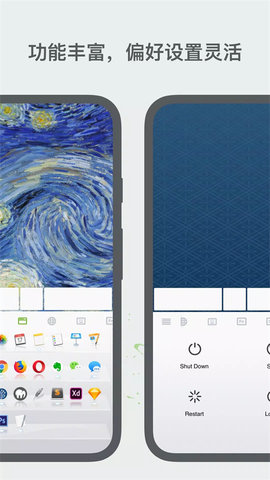
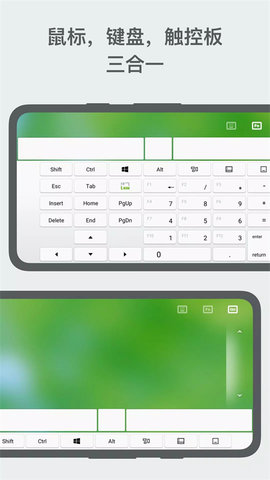
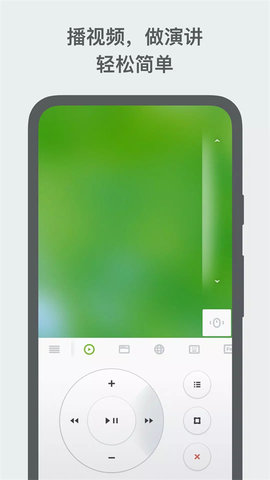
 Remote Mouse手机版
Remote Mouse手机版 哔哩漫游
哔哩漫游 美咖换颜
美咖换颜 智能搜题
智能搜题 课后延时服务
课后延时服务 飞常准业内版
飞常准业内版 天坦读屏
天坦读屏 乐橙摄像头手机版
乐橙摄像头手机版 cpp漫展官方软件
cpp漫展官方软件 微泡泡
微泡泡 漫想世界
漫想世界 豆瓣
豆瓣 搜狗输入法注音版
搜狗输入法注音版 搜狗输入法App
搜狗输入法App 团佰意
团佰意 天天要走走
天天要走走 林开水印相机
林开水印相机 哈啰租房
哈啰租房 掌上教育学习云
掌上教育学习云 小丸子漫画
小丸子漫画






 生活实用工具APP
生活实用工具APP 潮音工具箱
潮音工具箱 万能下载工具箱
万能下载工具箱 万能查询工具箱
万能查询工具箱 兰微工具盒子
兰微工具盒子 畅快工具大全
畅快工具大全 小马工具箱
小马工具箱 分贝噪音测量探测工具
分贝噪音测量探测工具 食物查询成分工具
食物查询成分工具 即创工具
即创工具 薄荷视频工具
薄荷视频工具 全能Gif工具
全能Gif工具 鸣潮地图工具
鸣潮地图工具 京东创作工具
京东创作工具 蓝猫动漫工具
蓝猫动漫工具 大鱼视频工具
大鱼视频工具 撕歌skr 5.41.3 最新版
撕歌skr 5.41.3 最新版 街猫 1.33.6 安卓版
街猫 1.33.6 安卓版 NBA中国 7.15.0 安卓版
NBA中国 7.15.0 安卓版 Suki 2.7.0 安卓版
Suki 2.7.0 安卓版 飞猪旅行App 9.10.0.106 最新版
飞猪旅行App 9.10.0.106 最新版 APKPure正版官方版 3.20.05 最新版
APKPure正版官方版 3.20.05 最新版 解析机器人 1.1.1 安卓版
解析机器人 1.1.1 安卓版 国家互联网+督查平台 5.5.2 安卓版
国家互联网+督查平台 5.5.2 安卓版 百度输入法app 12.6.0.72 安卓版
百度输入法app 12.6.0.72 安卓版 重庆综合预警平台 3.0.5 最新版
重庆综合预警平台 3.0.5 最新版